
汉王屏幕摘抄精灵 V6.3.2 官方免费版
- 软件大小:67.12M
- 更新日期:2023-10-22
- 软件语言:简体中文
- 软件类别:国产软件
- 软件授权:免费软件
- 软件官网:未知
- 适用平台:Win2003, WinXP, Win2000, Vista, Win7
- 软件厂商:
软件介绍 人气软件 相关文章 网友评论 下载地址
汉王屏幕摘抄精灵是一款摘抄文字的软件。该软件可以在用户的电脑中使用的一种识别软件,可以把不能复制的网页等做识别,功能比较强大,同时支持校对识别的软件。屏幕摘抄精灵用光标把屏幕上要摘抄的文字框选起来,文字自动变成可编辑文档。照片摘抄,可以照片上的文字转化为可编辑的文档,当你扫描完了就可以直接就进入WORD文档。
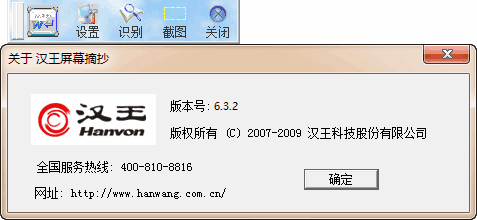
【功能特点】
照片摘抄
可以照片上的文字转化为可编辑的文档
加密摘抄
汉王屏幕摘抄精灵摘抄加密网页、PDF、CAJ等这种通过后台加密的文件上的文字信息,提取到可编缉文档中识别编辑。

【软件优势】
识别操作
1、汉王屏幕摘抄精灵单击工具条识别按钮。(在点击识别按钮后,屏幕摘抄的工具条会被屏蔽。)
2、框选所要识别的屏幕上文字区域。
3、框选识别区域后,系统会弹出“设置”窗口,对识别图像进行识别引擎、背景色、导出文件方式设置;在设置不需要修改时,勾选“不再显示设置框”即可;也可在屏幕摘抄工具条上点击“设置”按钮打开设置对话框。
4、图像背景:系统根据底色对图像进行两种分类,浅色背景指浅颜色底纹或白色背景图像;深色背景为深色底纹浅颜色字的图像。默认为浅色背景,深色背景需要指定。
5、识别引擎:对框定识别区域的文字进行识别引擎的选择,系统提供:简体中文、繁体中文、英文。
6、导出文件方式:导入记事本有创建与添加两种方式。创建时识别后打开识别结果窗口;添加时将识别结果添加到识别结果窗口中,每次划框识别的图像文字结果会用两个空行隔开。如果在添加时对识别结果有修改,需要先保存一下识别结果,否则不能正常保存文件。
7、设置完毕,单击确定,进入识别过程,界面显示识别进度。识别完毕,系统会自动弹出记事本窗口,识别后的结果存放于记事本中,可以修改保存。
8、重新调整:数码相机拍摄的图像往往会有一定的倾斜,在划完识别框后,可以单击设置对话框中的“重新调整”按钮,对识别框大小、形状、位置和角度等进行调整。
在进行重新调整时,识别框四角会出现四个小方框,移动光标到小方框上,光标呈双向箭头,按下鼠标左键拖动,可以改变识别框的形状;
光标在识别框的边缘位置呈旋转箭头时,可以旋转调整识别框的角度;
光标在识别框的中心位置呈四向箭头时,可以移动识别框调整位置。
调整完毕,在识别框内双击鼠标左键,即可对调整后的区域进行识别;调整完毕,在识别框内单键鼠标右键,返回“设置”窗口进行参数设置,设置完毕点击确定即可进行识别。
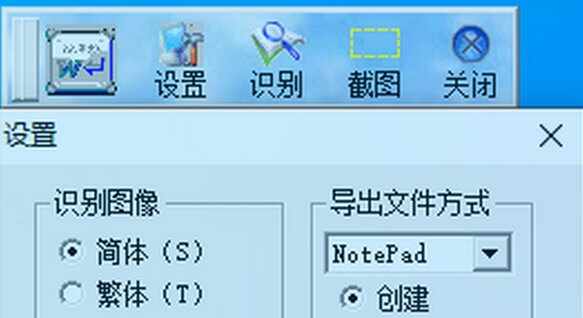
【使用方法】
打开汉王的‘屏幕摘抄’
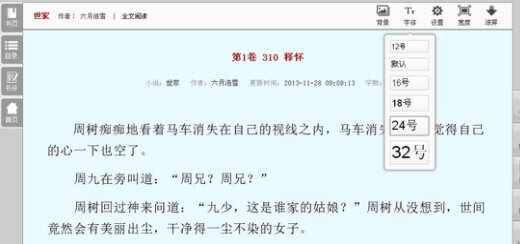
工作框在右下角,选择【识别】。

第3步。 圈定范围之后会有个对话框,第一次选择创建,第二次选添加。 确定之后会谈出来一个文本,基本上改一下格式就可以。
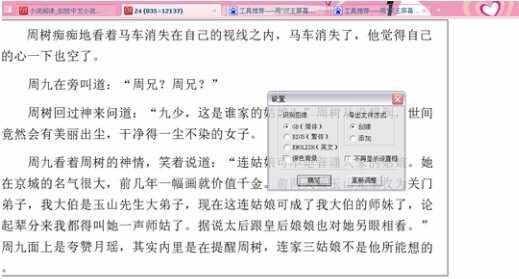

下载地址
-
汉王屏幕摘抄精灵 V6.3.2 官方免费版
普通下载地址
资源服务器故障请点击上面网盘下载
其他版本下载
- 查看详情FastCopy Pro绿色汉化版 V5.7.10 中文破解版5.39M 简体中文24-05-07
- 查看详情水淼文件筛选助手 V1.5.0.0 绿色版517K 简体中文24-02-27
- 查看详情Ext4Explore(windows查看ext4工具) V1.6 绿色版41K 英文24-02-27
- 查看详情IceCream Pdf Editor Pro V3.1.9 中文破解版22.42M 简体中文24-01-16
- 查看详情天健文件管理系统 V5.6.0 官方版33.51M 简体中文24-01-08
- 查看详情Total Commander(全能文件管理器) V11.02 绿色便携版30.75M 多国语言23-11-12
- 查看详情Spacedrive跨平台文件管理器 V0.1.1 官方版94.45M 简体中文23-10-22
- 查看详情汉王屏幕摘抄精灵 V6.3.2 官方免费版67.12M 简体中文23-10-22
人气软件

黑马校对v18绿色破解版9.46 MB
/简体中文
SafeShare局域网共享服务软件v10.2破解版(附注册码)47.08 MB
/简体中文
adobe acrobat xi pro 11.0.23中文破解版(附注册码)556.31 MB
/简体中文
FileViewPro(全能文件格式查看器)v1.9.8.19 中文破解版58.1 MB
/简体中文
Universal Viewer pro(高级文件查看器)v6.7.3.0中文绿色破解版12 MB
/简体中文
filelocator pro(免索引全文搜索工具)v8.2绿色破解版30 MB
/简体中文
wps office 2021破解版191 MB
/简体中文
FileViewPro(万能文件查看器)绿色中文版v4.021.3 MB
/简体中文
Directory Opus 12授权文件3 KB
/简体中文
FreeCommander XE 2021中文版11.6 MB
/简体中文
相关文章
-
无相关信息
网友评论共0条












 NZXT CAM(电脑监控软件)v4.0.11中文版
NZXT CAM(电脑监控软件)v4.0.11中文版 camtasia studio 2021中文破解版
camtasia studio 2021中文破解版 微软拼音输入法2010官方正式版
微软拼音输入法2010官方正式版 微星小飞机(MSI afterburner)v4.6.0中文最新版
微星小飞机(MSI afterburner)v4.6.0中文最新版 JetBrains破解补丁v2021.1
JetBrains破解补丁v2021.1 b站弹幕姬v1.0.1.126官方版
b站弹幕姬v1.0.1.126官方版 向日葵远程控制v10.1.0最新免安装版
向日葵远程控制v10.1.0最新免安装版 Neat Download Manager(NDM下载器)v1.1汉化版
Neat Download Manager(NDM下载器)v1.1汉化版 Razer Synapse雷云3v1.0.131.800官方版
Razer Synapse雷云3v1.0.131.800官方版







